Die Geschwindigkeit einer Website ist ein wichtiger SEO-Faktor. Darum sollte nicht nur die Website selbst entsprechend optimiert werden, sondern natürlich auch Inhalte wie Bilder.
Verlässt man sich alleine auf eine bestimmte Qualitätseinstellung beim Export aus Lightroom, hat man häufig unnötig große Dateien, die entsprechend länger laden und somit die gesamte Ladezeit verlängern. Für Bilder auf Internetseiten ist das Ziel immer die Balance aus kleiner Dateigröße und Bildqualität.
Mit dem kostenlosen RIOT bestmöglich komprimieren
Um dies in Lightroom zu erreichen, setze ich unter Windows auf eine externe Anwendung, die sich „RIOT – Radical Image Optimization Tool“ nennt und als Freeware kostenlos zu haben ist. Natürlich könnte man auch den Weg über Photoshop und den Web-Export gehen. Mit Riot geht es aber sehr viel schneller und komfortabler.
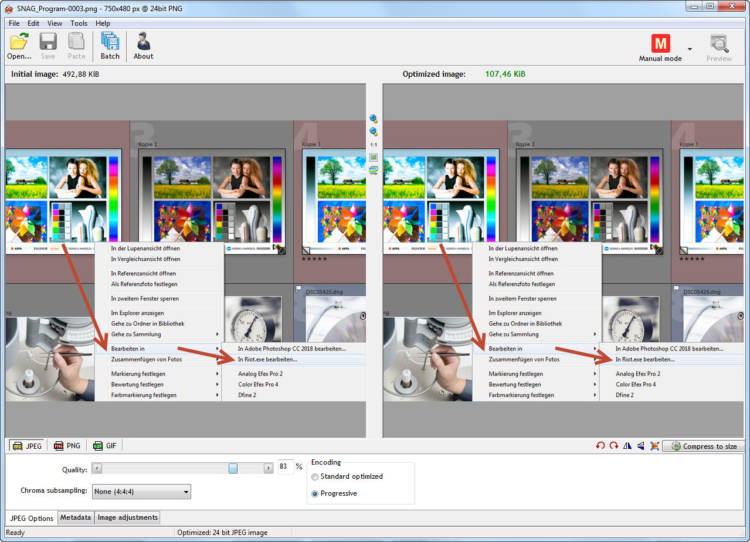
Nachdem du RIOT heruntergeladen und installiert hast, binden wir dieses Programm als externen Editor in Lightroom ein. Damit können Fotos aus Lightroom direkt an eine externe Anwendung übergeben und weiterverarbeitet werden.
Dazu gehst du unter Bearbeiten->Einstellungen auf Externe Bearbeitung und klickst bei Weiterer externer Editor auf „Wählen„. Hier navigierst du zum riot.exe, die sich unter C:\\Programme(x86)\\Riot befinden sollte.
Nun stellst du das Dateiformat gemäß dieser Abbildung ein:
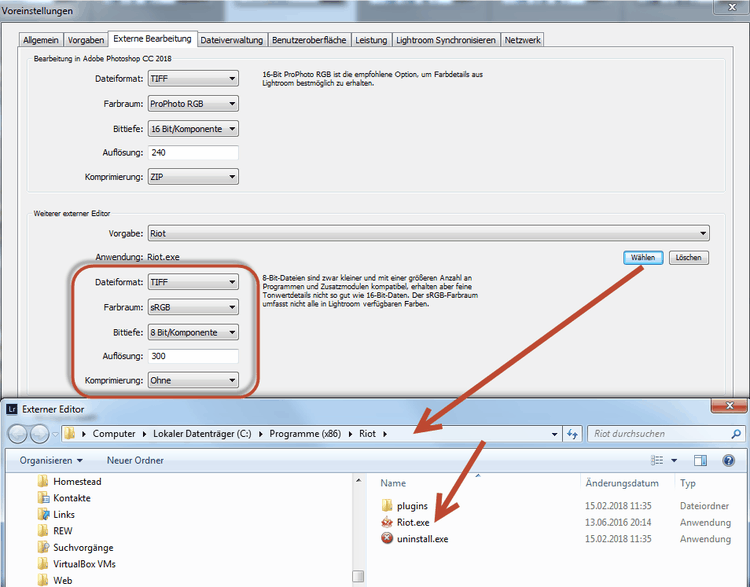
sRGB und 8 Bit/Komponente sind wichtig, da sonst evtl. Der ProPhoto oder AdobeRGB Farbraum an Riot übergeben werden würde und es dadurch zu einer Falschdarstellung der Farben käme.
Dann klickst auf das Dropdown-Menü bei Vorgabe und klickst Aktuelle Einstellungen als neue Vorgabe speichern an. Hier kannst du dieser Verknüpfung einen Namen geben z. B. Riot oder auch Bilder komprimieren – ganz wie du möchtest. Mit OK bestätigst du die Einstellungen.
Diese Einstellungen kannst du übrigens auch mit anderen Programmen nutzen und Fotos direkt aus Lightroom an eine andere Anwendung übergeben!
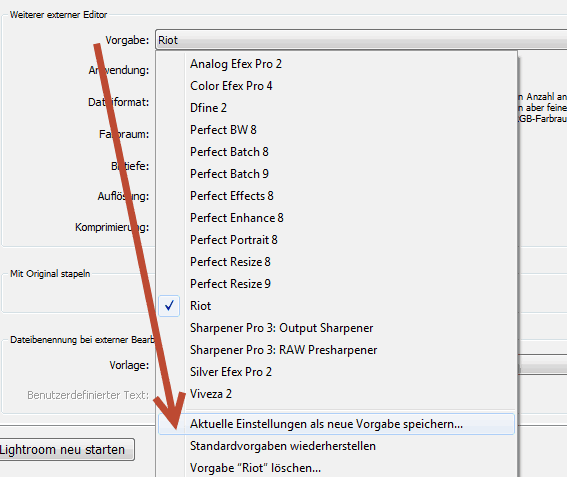
Bilder mit Lightroom und Riot fürs Web komprimieren
Um nun Fotos direkt aus Lightroom heraus fürs Web optimieren können, hast du zwei Möglichkeiten.
Möglichkeit 1:
Wenn du einzelne Fotos fürs Web komprimieren möchtest, kannst ein Foto in Lightroom einfach mit einem rechten Mausklick auswählen, Bearbeiten in -> Riot (oder wie du die Einstellung vorhin genannt hast) anklicken und schon wird das Bild an Riot übergeben.
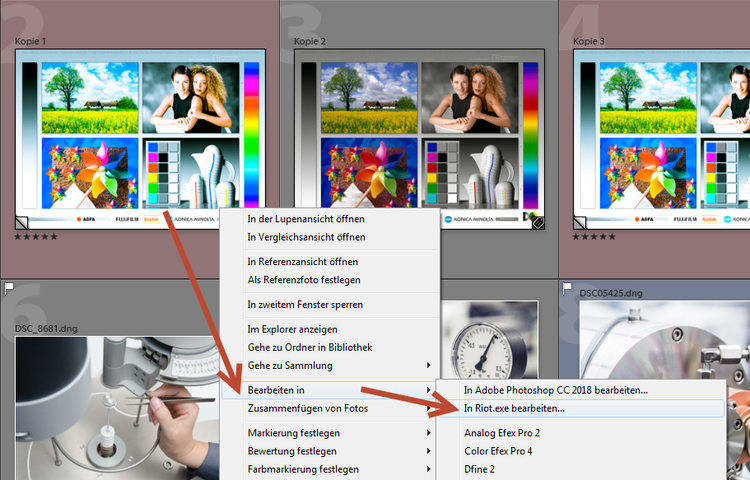
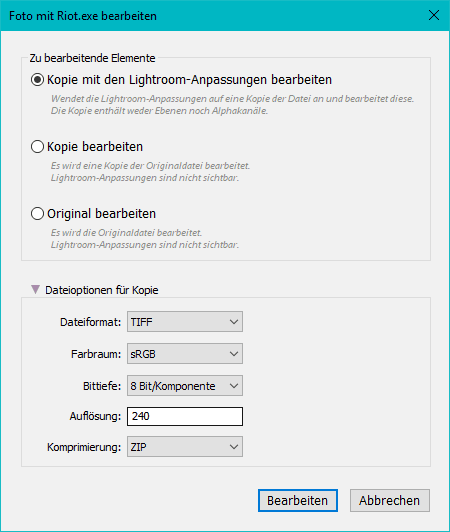
Da hier voll aufgelöste Fotos weitergeben werden, fragt dich Riot zunächst, ob du das Bild verkleinern möchtest, was immer eine gute Idee ist.
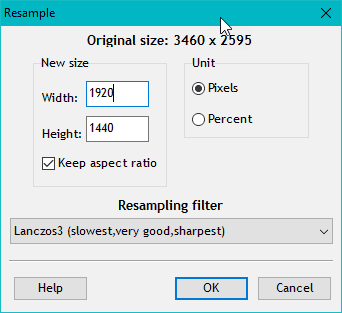
Danach kannst du das Dateiformat und die entsprechende Qualität auswählen und nebeneinander betrachten und vergleichen. Bei JPEGs regelt man die Qualität einfach so weit herunter, dass das Bild noch ordentlich aussieht, aber möglichst wenig Speicherplatz benötigt. Wenn du mit der Einstellung zufrieden bist, speicherst du das komprimierte Bild ab.

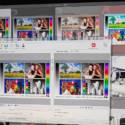






Interessant, was PNG und Facebook angeht. Gilt das auch für Instagram? Da ist die Komprimierung durch Instagram ja noch gruseliger als bei Facebook, besonders, wenn man Bilder am Desktop anschaut.
Hallo, sehr interessant, gibt es etwas adäquates auch für Mac? RIOT funktioniert ja wohl nur mit Windows.
Schöne Grüße, Christine
Super!
Vielen Dank Markus für diesen hilfreichen Beitrag. Eigentlich verwende ich schon seit zig Jahre Riot – sowohl als Standalone- als auch Plugin-Variante für Irfan View. Allerdings arbeite ich noch nicht so lange mit Lightroom.
Dank Deinem Tipp habe ich es nun direkt mit Lightroom verknüpft und spare bei dem Exportvorgang, Speichern und der anschließenden Optimierung für meine Webseiten glatt einen Arbeitsgang bzw. etliche Mausklicks ein. 😉
Klappt wunderbar.
Allerdings habe ich das Festlegen für die Bearbeitung mit einem externen Programm in den Voreinstellungen ausgelassen und direkt in den Exporteinstellungen eingetragen.
Gruß
Sylvi
Das freut mich!